การประสบกับหายตัวไปเพียงครั้งเดียวในไฟล์ของคุณ (ไม่ว่าจะด้วยเหตุผลใดก็ตามในโลก) อาจเป็นหนึ่งในฝันร้ายที่ใหญ่ที่สุดที่เป็นจริง แม้ว่าคุณจะ ลบไฟล์ด้วยตัวเองเพื่อเพิ่มพื้นที่ว่างมีบางครั้งที่คุณต้องการสิ่งที่คุณเพิ่งทิ้งไปทุกครั้ง ไม่ว่าคุณจะต้องการลดน้ำหนักจากพื้นที่จัดเก็บข้อมูลระบบของคุณและปล่อยให้ข้อมูลใหม่ล่าสุดของคุณเป็นข้อมูลล่าสุด หรือคุณพบว่าไม่เกี่ยวข้อง (และที่แย่ไปกว่านั้น คุณเผลอลบอัลบั้มรูปที่คุณรักที่สุดไปโดยไม่ได้ตั้งใจ) ไม่มีเหตุผลใดที่จะช่วยคุณนำพวกเขากลับเข้ามาใน พื้นที่จัดเก็บ.
แต่อย่างที่พวกเขาพูด มีซับในสีเงินอยู่เสมอ และมีวิธีการบางอย่างที่คุณสามารถเยี่ยมชมและพยายามกู้คืนไฟล์ของคุณใน Windows 10, 8 และ 7 ดังนั้น หากคุณติดอยู่กับภาวะที่กลืนไม่เข้าคายไม่ออกนี้ คุณอาจต้องการตรวจสอบบทความนี้และทราบวิธีการ กู้คืนไฟล์ที่ถูกลบใน Windows 10, 8 และ 7. มาขุดกันเถอะ
วิธีการกู้คืนไฟล์ที่ถูกลบใน Windows
มีหลายวิธีในการกู้คืนข้อมูลที่คุณเพิ่งลบในพีซี Windows ของคุณ แม้ว่าการใช้ปัจจัยสำรองจะไม่มีวันสูญเปล่า คุณยังสามารถวางใจในถังรีไซเคิลหรือบางทีการคืนค่าเวอร์ชันของระบบอาจเป็นวิธีแก้ปัญหาของคุณ หากไม่มีสิ่งใดที่ได้ผลสำหรับคุณ แสดงว่ามีเครื่องมือของบุคคลที่สามที่น่าอัศจรรย์ที่จะช่วยคุณในเรื่อง การกู้คืนไฟล์ที่ถูกลบของคุณบน Windows พีซี 10, 8 และ 7
วิธีที่ 1: กู้คืนไฟล์ที่ถูกลบโดยใช้ถังรีไซเคิล
หากคุณลบไฟล์ใน Windows คอมพิวเตอร์และยังไม่ได้ลบข้อมูลออกจากถังรีไซเคิล คุณก็สามารถกู้คืนได้อย่างง่ายดายจากที่นั่น คุณสามารถเช็คอินในถังรีไซเคิลได้ง่ายๆ หากคุณไม่ได้กดปุ่มลบสำหรับไฟล์ที่ถูกลบที่นั่น และกู้คืนข้อมูลของคุณโดยทำตามขั้นตอนง่ายๆ เหล่านี้:
ขั้นตอนที่ 1: ก่อนอื่นเลย, นำทางตัวเองไปที่ถังรีไซเคิล และค้นหาไฟล์ที่คุณลบและตอนนี้ต้องการกู้คืน
ขั้นตอนที่ 2: ตอนนี้ ให้กดคลิกขวาบนไฟล์ที่คุณต้องการกู้คืน จากนั้นคลิกที่ตัวเลือกการคืนค่าสำหรับไฟล์เหล่านั้น
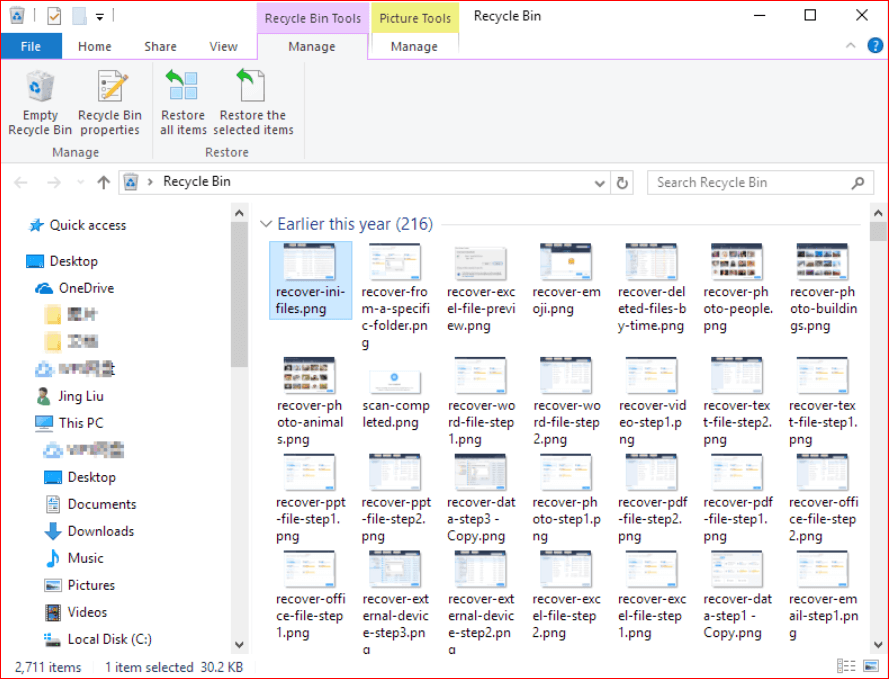
อ่านเพิ่มเติม: วิธีการกู้คืนข้อความที่ถูกลบอย่างถาวรบน Facebook Messenger
กู้คืนไฟล์จากถังรีไซเคิลใน Windows 10
ต่อไปนี้คือขั้นตอนที่รวดเร็วและง่ายดายที่คุณสามารถปฏิบัติตามเพื่อใช้ถังรีไซเคิลเพื่อดึงข้อมูลที่ถูกลบ
ขั้นตอนที่ 1: คุณต้อง คลิกขวาที่ไอคอนถังรีไซเคิล บนเดสก์ท็อปของคุณ
ขั้นตอนที่ 2: ตอนนี้คุณสามารถเลือกตัวเลือกเปิดจากรายการเมนูแล้วค้นหาไฟล์ที่คุณต้องการกู้คืนในถังรีไซเคิล
ขั้นตอนที่ 3: เลือกไฟล์ที่คุณต้องการกู้คืนและคลิกขวาที่ไฟล์เหล่านั้น
ขั้นตอนที่ 4: หลังจากนั้น คุณต้องเลือกตัวเลือกการคืนค่าเพื่อกู้คืนไฟล์ที่คุณเลือกกู้คืน หรือคุณสามารถลากไฟล์ที่เลือกออกจากถังรีไซเคิลเพื่อกู้คืนได้
ทำตามขั้นตอนง่ายๆ เหล่านี้ คุณจะ ค้นหาไฟล์ที่ถูกลบ กลับไปยังตำแหน่งที่คุณเคยมี หากคุณต้องการหลีกเลี่ยงข้อมูลสูญหายในอนาคต คุณสามารถสร้างสำเนาของไฟล์เหล่านี้ไปยังไดรฟ์อื่นได้ หากไฟล์ที่ถูกลบไม่มีอยู่ในถังรีไซเคิล คุณสามารถตรวจสอบวิธีแก้ไขปัญหาชั่วคราวอื่นๆ เพื่อกู้คืนข้อมูลของคุณในคอมพิวเตอร์ Windows
วิธีที่ 2: ดึงไฟล์ที่ถูกลบจากการกู้คืนระบบ
หากคุณไม่พบข้อมูลที่ถูกลบในถังรีไซเคิลของพีซี Windows ของคุณ หรือคุณได้ทำการลบข้อมูลทั้งหมดที่นั่นแล้ว นี่เป็นอีกวิธีหนึ่งที่คุณสามารถลองใช้ได้ คุณสามารถพิจารณาส่งระบบของคุณกลับเข้าเกียร์เดิมเพื่อดึงข้อมูล การจัดการเวอร์ชันของระบบของคุณอาจเป็นวิธีที่มีประโยชน์ในการ เรียกไฟล์ที่ถูกลบใน Windows 7, 8 และ 10. ในการทำเช่นนั้น คุณมีฟังก์ชันสำรองและคืนค่าที่มีอยู่ใน Windows
อ่านเพิ่มเติม: วิธีการกู้คืนไฟล์ที่ถูกลบจาก Google Drive
วินโดว 7
ในการกู้คืนเวอร์ชันของระบบเพื่อกู้คืนไฟล์ที่ถูกลบใน Windows 7 ให้ทำตามขั้นตอนเหล่านี้:
ขั้นตอนที่ 1: อันดับแรก ให้กดปุ่ม Start เพื่อไปยังหน้าต่าง Computer
ขั้นตอนที่ 2: ตอนนี้ คุณต้องค้นหาโฟลเดอร์ที่คุณมีไฟล์/โฟลเดอร์ที่คุณต้องการกู้คืนที่บันทึกไว้
ขั้นตอนที่ 3: จากนั้นให้คลิกขวาที่โฟลเดอร์นั้นแล้วกดตัวเลือกคืนค่าเวอร์ชันก่อนหน้าสำหรับโฟลเดอร์นั้น
ขั้นตอนที่ 4: หลังจากเลือกตัวเลือกนี้ คุณจะสามารถดูรายการไฟล์/โฟลเดอร์ที่ถูกลบเวอร์ชันก่อนหน้าทั้งหมดที่มีได้ คุณจะพบไฟล์หรือโฟลเดอร์เหล่านี้ที่มีวันที่และเวลาต่างกัน ตอนนี้คุณต้องเลือกเวอร์ชันที่คุณต้องการกู้คืนแล้วกดตัวเลือกคืนค่าเพื่อนำกลับมา
Windows 8 และ Windows 10
ขั้นตอนที่ 1: คุณต้องเปิดโฟลเดอร์ที่คุณบันทึกไฟล์/โฟลเดอร์ที่ถูกลบ
ขั้นตอนที่ 2: จากนั้นคลิกที่ปุ่มประวัติ
ขั้นตอนที่ 3: คุณควรจะสามารถดูไฟล์ทั้งหมดในประวัติไฟล์ด้วยข้อมูลสำรองล่าสุด คุณต้องกดปุ่มก่อนหน้าเพื่อค้นหาสิ่งที่คุณต้องการ
ขั้นตอนที่ 4: เลือกไฟล์ที่คุณต้องการกู้คืน จากนั้นกดปุ่มกู้คืน
อ่านเพิ่มเติม: วิธีปิดการใช้งาน Telemetry และ Data Collection ใน Windows 10
วิธีที่ 3: ใช้ซอฟต์แวร์กู้คืนข้อมูลเพื่อกู้คืนไฟล์ที่ลบของคุณ
หากคุณยินดีจ่ายเงินบางส่วนเพื่อกู้คืนข้อมูลที่สูญหายบนพีซี Windows ของคุณ คุณสามารถใช้บริษัทอื่นได้ ซอฟต์แวร์กู้คืนข้อมูล ที่จะทำอย่างนั้น เครื่องมือกู้คืนข้อมูลจะกู้คืนไฟล์ของคุณอย่างรวดเร็ว เช่น รูปภาพ วิดีโอ หรือเอกสารใดๆ ที่คุณเพิ่งทำหายเนื่องจากรูปแบบที่สมบูรณ์หรือมัลแวร์ใดๆ บนพีซี Windows 7, 8 และ 10 ของคุณ ดังนั้น หากวิธีการทั้งหมดไม่สามารถช่วยได้ วิธีนี้ก็คุ้มค่าที่จะลอง
ห่อ
ตอนนี้ที่คุณ รู้วิธีกู้คืนข้อมูลที่ถูกลบใน Windowsหวังว่าคุณจะมีไฟล์ที่สูญหายกลับเข้าสู่ระบบ หากคุณมีข้อมูลเพิ่มเติมที่นี่ โปรดแจ้งให้เราทราบโดยเขียนในส่วนความคิดเห็น อย่าลืมแบ่งปันประสบการณ์ของคุณกับเรา